win10的网络设置在哪里 win10系统如何配置网络
更新时间:2023-09-21 11:58:59作者:xiaoliu
在当今数字化时代,网络已经成为了我们生活中不可或缺的一部分,而对于使用Win10操作系统的用户来说,了解和配置网络设置是非常重要的。Win10的网络设置在哪里呢?如何进行网络配置呢?本文将为大家详细介绍Win10系统中网络设置的位置以及如何进行网络配置,帮助大家更好地利用网络资源,享受高效便捷的互联网体验。无论是家庭用户还是企业用户,通过掌握Win10的网络设置,将能够更好地满足个人和工作的需求,提升工作效率和生活品质。
具体步骤:
1.在win10系统桌面上,右下角,网络图标。右键,打开网络和共享中心。

2.单击更改适配器设置。
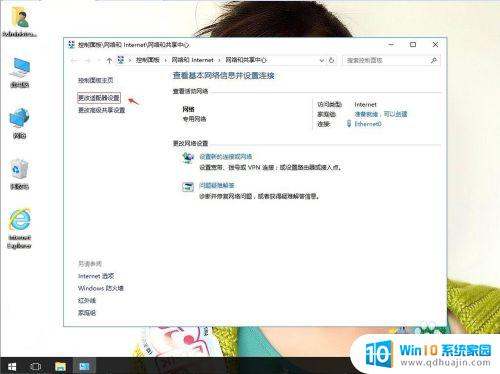
3.单击本地连接(例Ethernet0),右键,属性。
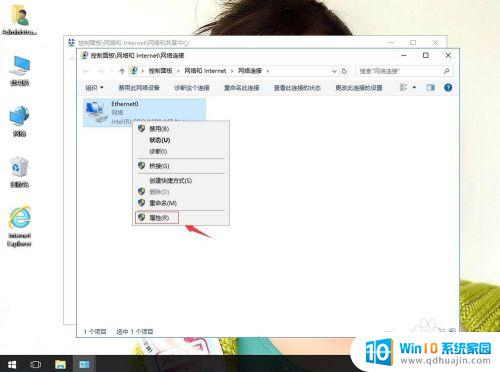
4.单击Internet网络协议版本4,再属性。
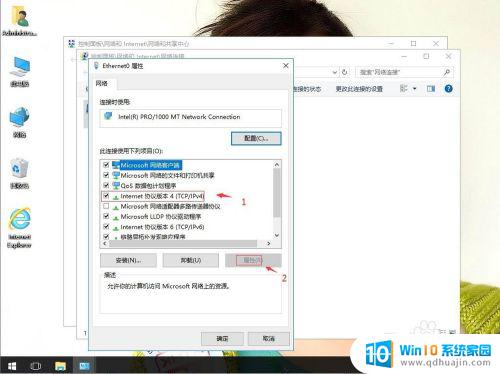
5.输入ip和dns(不懂ip和dns的话,建议自动获取。点击确定即可)。
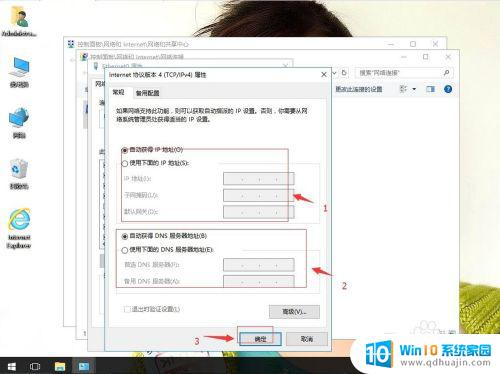
6.检查网络是否正常,返回win10桌面上,开始菜单。右键,属性。
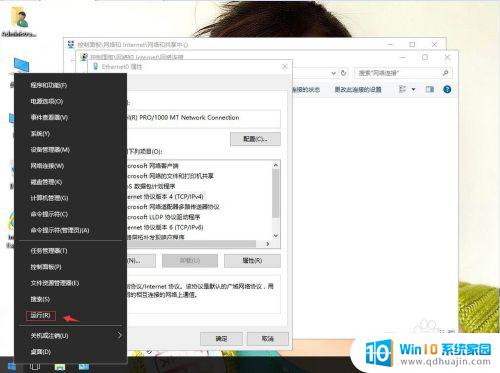
7.输入ping www.baidu.com。回车。然后查看是否可以连接互联网。
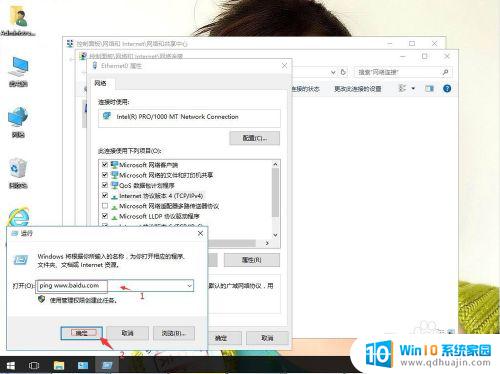
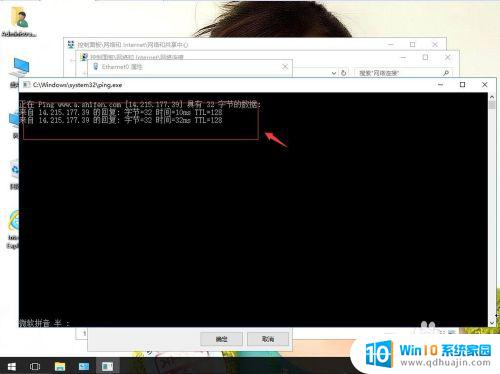
以上是关于如何在win10中找到网络设置的全部内容,如果您遇到了相同的问题,请参考本文中介绍的步骤来进行修复,希望这篇文章对您有所帮助。





